เอาคำสั่งลบไฟล์แบบถาวรมาไว้ที่เมนูคลิกขวา
ปรกติการลบไฟล์หรือโฟลเดอร์ใน Windows จะไม่ได้เป็นการลบแบบถาวร เราสามารถกู้ไฟล์ที่โดนลบกลับมาได้จากคำสั่งที่ Recycle Bin หรือจะสั่งลบแบบถาวรก็ใช้คำสั่ง Empty Recycle Bin แต่ในความเป็นจริงคำสั่งนี้ก็ไม่ได้ลบไฟล์หรือโฟลเดอร์แบบถาวร ยังสามารถกู้ขึ้นมาได้โดยโปรแกรมกู้ข้อมูลต่างๆ
สำหรับบทความนี้ ผมจะมาเอาคำสั่งลบไฟล์หรือโฟลเดอร์แบบถาวรจริง ๆ คือ ลบแบบปลอดภัยไฟล์หรือโฟลเดอร์ที่ลบจะถูกเขียนทับหลายครั้ง (อยู่ที่ว่าตั้งค่าเขียนทับกี่ครั้ง) ช่วยให้แน่ใจว่าไฟล์หรือโฟลเดอร์สำคัญที่เป็นความลับ ไม่สามารถกู้ขึ้นมาได้ …. มาลงมือทำกัน
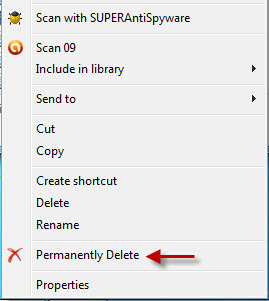
1.ก่อนอื่นต้องไปดาวน์โหลดโปรแกรมที่ชื่อ Sdelete ซึ่งเป็นโปรแกรมที่ลบไฟล์แบบรักษาความปลอดภัย โดยโปรแกรม จะใช้มาตราฐานการลบเข้าระหัสแบบ DOD 5220.22-M ซึ่งเป็นมาตราฐานของ National Industrial Security Program โดยดาวน์โหลดได้ที่นี่
http://technet.microsoft.com/en-us/sysinternals/bb897443 (เป็นฟรีแวร์)
2.เมื่อได้ไฟล์แล้วให้ขยายไฟล์ออกมา แล้วก็อปปี้ไฟล์ที่ชื่อ sdelete.exe ไปไว้ที่ C:\Windows\System32
3.ให้เปิด Notepad ขึ้นมา แล้วก็อปปี้สคริปท์ด้านล่างมาปะที่ Notepad เซฟเป็นชื่อ Add_Permanently.reg
Windows Registry Editor Version 5.00
[HKEY_CLASSES_ROOT\*\shell\Permanently Delete]
“Icon”=”imageres.dll,-89″
“position”=”Bottom”
[HKEY_CLASSES_ROOT\*\shell\Permanently Delete\command]
@=”\”sdelete.exe\” /p 7 /s \”%1\”"
[HKEY_CLASSES_ROOT\Directory\shell\Permanently Delete]
“Icon”=”imageres.dll,-89″
“position”=”Bottom”
[HKEY_CLASSES_ROOT\Directory\shell\Permanently Delete\command]
@=”\”sdelete.exe\” /p 7 /s \”%1\”"
หมายเหตุ ตรงคำสั่งที่ Highlight สีแดงไว้นั้น ตรง p 7 เป็นคำสั่งจำนวนครั้งในการลบไฟล์หรือโฟลเดอร์แบบเขียนทับ เราสามารถตั้งค่าได้จาก 1 – 7 (มากครั้งก็ยิ่งปลอดภัย)
4.เมื่อได้ไฟล์สคริปท์แล้ว ให้ดับเบิลที่ไฟล์นี้ ตอบ Yes และ OK เมนูลบไฟล์หรือโฟลเดอร์แบบถาวรก็จะมีเกิดขึ้นที่เมนูคลิกขวาตำแหน่งด้านล่างของเมนู
แถมท้าย กรณีที่ต้องการยกเลิกเมนูนี้ก็ทำได้ โดยการสร้างไฟล์ ลักษณะเดียวกันกับการสร้างไฟล์ในข้อ 3 และ 4
Windows Registry Editor Version 5.00
[-HKEY_CLASSES_ROOT\*\shell\Permanently Delete]
“Icon”=”imageres.dll,-89″
[-HKEY_CLASSES_ROOT\Directory\shell\Permanently Delete]
“Icon”=”imageres.dll,-89″
ความคิดเห็น
แสดงความคิดเห็น